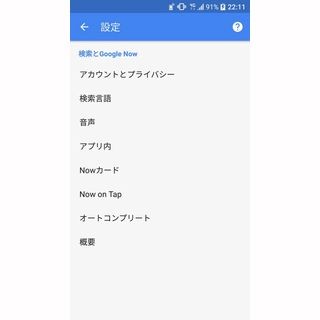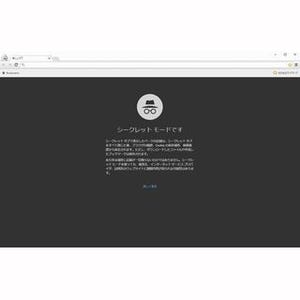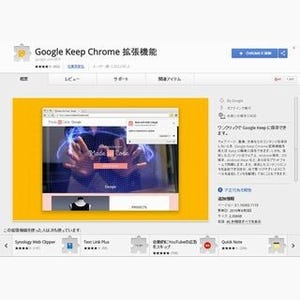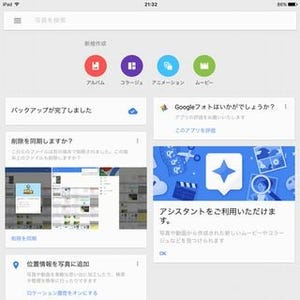簡単な文章をざっと翻訳するだけなら、Webの機械翻訳が頼りになる。Googleが提供する「Google翻訳」を愛用している人もいるだろう。しかし、スマートフォンからの作業となると、いちいちコピーして翻訳用のフォームにペーストするのは面倒だ。また、紙の書類や看板、店のメニューなどコピーできないものもたくさんある。そうした場合に備えて、スマートフォンに入れておきたいのが「Google翻訳」のアプリだ。
アプリインストールは、ぜひWi-Fi環境のある場所で行おう。そして、最初に表示される「Google翻訳のセットアップ」でメイン言語とよく翻訳する言語を指定して「オフラインで翻訳する」にチェックの入った応対で「完了」をタップすれば、指定言語の翻訳用データがダウンロードされる。
最も基本的な利用方法は、Web版と同様、アプリにテキストを入力して使うというものだ。「タップしてテキストを入力」とある部分に入力するだけでよい。上の「日本語」や「英語」の部分をタップすると、プルダウンで言語を切り替えることができる。
入力途中に先の候補が表示されるから、利用したいものを選択しよう。翻訳結果が文字で表示されるが、言語のところにあるスピーカーボタンをタップすると発音を聞くこともできる。
この後で紹介するいろいろなモードでの翻訳結果も、すべて翻訳履歴として保存され、簡単に再利用できる。また、翻訳結果に表示される星マークをタップすると、フレーズ集として保存可能だ。同じアカウントで利用していれば複数端末でフレーズ集を共有することも可能だから、頻出単語などをストックしておくとよいだろう。
手書きや音声からも翻訳OK!
入力欄右下にある、うねうねとした線のボタンは手書き入力ボタンだ。タップすると手書きモードに移行し、下部のスペースに手書きした文字が認識される。1文字ずつゆっくり入力すれば文字が次々と認識され、単語や熟語の候補が表示される。入力方法のわからない文字がある言語の翻訳に便利だ。
また、中央のマイクボタンをタップすれば、音声入力での翻訳が可能になる。応用として二言語間の会話を翻訳するモードなどもあるから、会話相手がいる場合などに使ってみるとよいだろう。
手書き文字も看板もカメラを通して翻訳しよう
入力欄左下のカメラボタンをタップすると、紙や看板に書かれている文字をカメラで撮影して翻訳してもらうことも可能だ。手書き文字もある程度は認識してくれるから、手書きのメモやイラストに添えられたコメントなどの翻訳にもチャレンジしてみるとよい。
コツは、カメラモードに入った時に表示される「ここにテキストを合わせます」のバーに左右範囲だけでなく、高さもちょうどよく合うように1行を入れて撮影することだ。撮影後、文字範囲が自動認識されるが、さらに翻訳して欲しい部分を指でなぞってハイライトする。この時、残りスペースが白いからといって油断せずに、翻訳したい部分だけをしっかりとなぞるようにすると翻訳精度が高くなるようだ。
ブラウザなどでタップすれば自動翻訳も
左上のメニューボタンをタップし「設定」の「タップして翻訳」を開いた画面で「タップして翻訳を有効にする」をオンにすると、ブラウザ等で表示されたページの、わからない言語をタップした時に自動翻訳されるようになる。いちいちコピー&ペーストする必要がなくなるから、テキスト翻訳をするにも便利だ。
オフライン翻訳用の言語ファイルを準備しておこう
言語によってはカメラ翻訳や音声翻訳のボタンがグレーになっていることがある。これはそのモードに対応していない言語ということになるので、残念ながらテキスト入力のみで利用することになる。
また最初に設定したオフラインでの翻訳も、テキスト入力翻訳のみだ。言語は初期状態では日本語と英語が選択されているが、最初の設定でユーザーが言語を変更した場合には、その2つの言語のデータがダウンロードされている。オフライン翻訳のできる言語を増やしたい場合には、設定の「オフライン翻訳」を開いて、欲しい言語を改めてダウンロードしよう。メジャー言語をとりあえず準備しておけば、ちょっとした時に慌てず対応できるようになるはずだ。